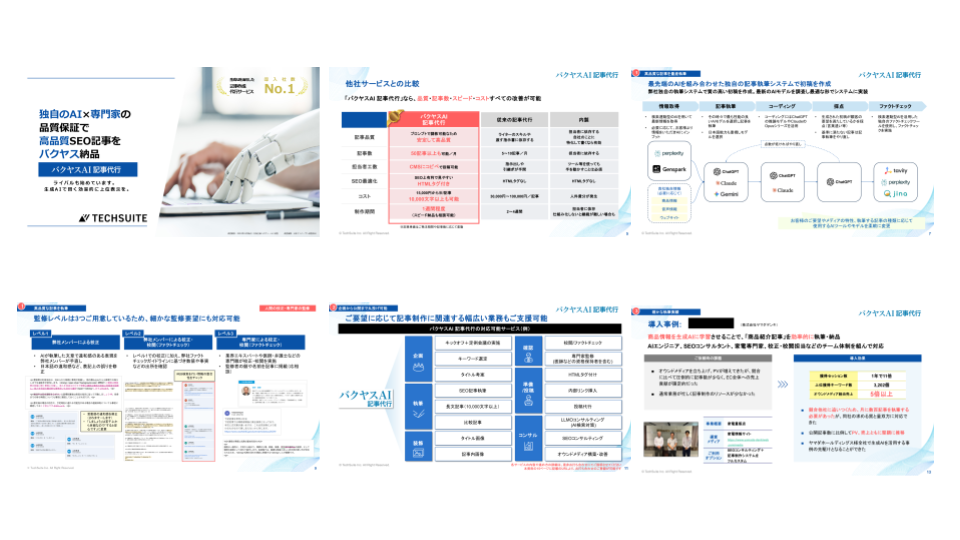Webサイトの運営において、検索結果に表示したくないページが存在することがあります。そんな時に役立つのが「検索避け タグ」と呼ばれるnoindexやrobots.txtです。しかし、これらの違いや適切な使い分けを理解している方は意外に少ないのではないでしょうか。
noindexとrobots.txtは、どちらも検索エンジンのクローラーをコントロールするためのツールですが、その仕組みや効果には大きな違いがあります。間違った使い方をすると、SEO効果が期待できないどころか、検索順位に悪影響を及ぼす可能性もあります。
本記事では、noindexとrobots.txtの基本的な仕組みから、具体的な使い分け方法、実装時の注意点まで詳しく解説します。適切な検索避け対策を行い、効果的なSEO戦略を構築していきましょう。

noindexタグとは
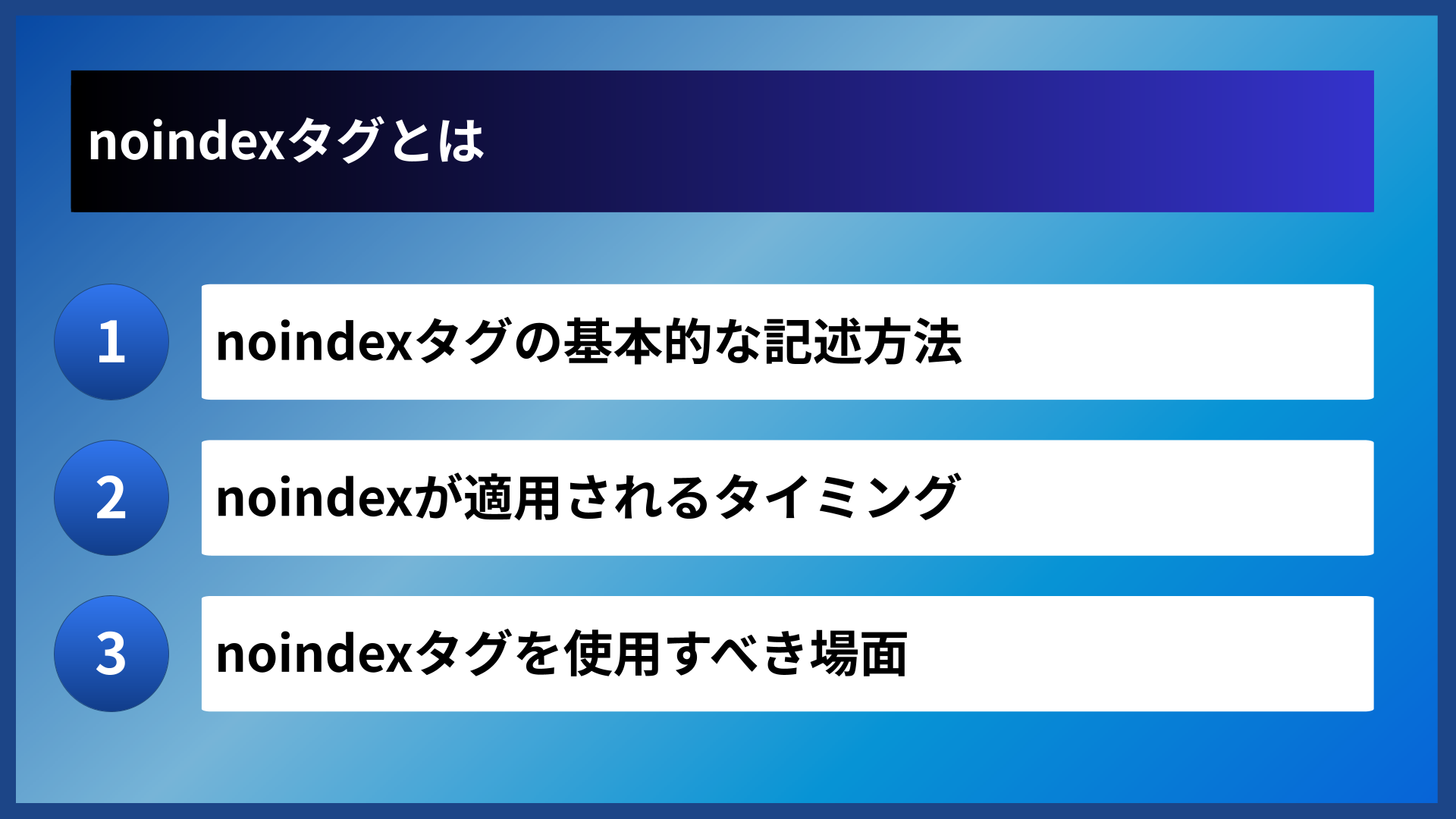
noindexタグの基本的な記述方法
noindexタグは、HTMLのhead要素内に以下のように記述します。最も基本的な記述形式は、検索エンジン全般に対してインデックスを拒否する指示です。
基本的な記述例は以下の通りです:
- <meta name=”robots” content=”noindex”>
- <meta name=”robots” content=”noindex,nofollow”>
- <meta name=”googlebot” content=”noindex”>
contentの値には、複数の指示をカンマ区切りで指定できます。nofollowと組み合わせることで、リンクの追跡も同時に制限することが可能です。
noindexが適用されるタイミング
noindexタグの効果は、検索エンジンのクローラーがページを訪問した際に発動します。ただし、すでにインデックスされているページの場合、効果が現れるまでに時間がかかることがあります。
新しいページにnoindexタグを設置した場合、初回のクロール時から効果が適用されます。一方、既存のページに後からnoindexを追加した場合は、次回のクロール以降に検索結果から除外される仕組みです。
noindexタグを使用すべき場面
noindexタグの活用が効果的な場面を理解することで、適切な検索避け対策が可能になります。特に以下のようなページでは、noindexタグの使用が推奨されます。
| ページタイプ | 使用理由 | 具体例 |
|---|---|---|
| 管理画面 | 機密性の確保 | ログイン画面、設定画面 |
| 重複コンテンツ | SEO評価の分散防止 | 印刷用ページ、プレビューページ |
| 低品質ページ | サイト全体の評価維持 | テストページ、工事中ページ |
| プライバシーページ | 検索結果への非表示 | 個人情報取扱規約、内部資料 |
これらのページにnoindexタグを適切に実装することで、サイト全体のSEO評価を保護しながら、必要な情報管理を行うことができます。

noindexタグは、ページ単位で細かく制御できる便利な機能です。適切に活用することで、SEO効果を最大化できますよ。


robots.txtファイルとは
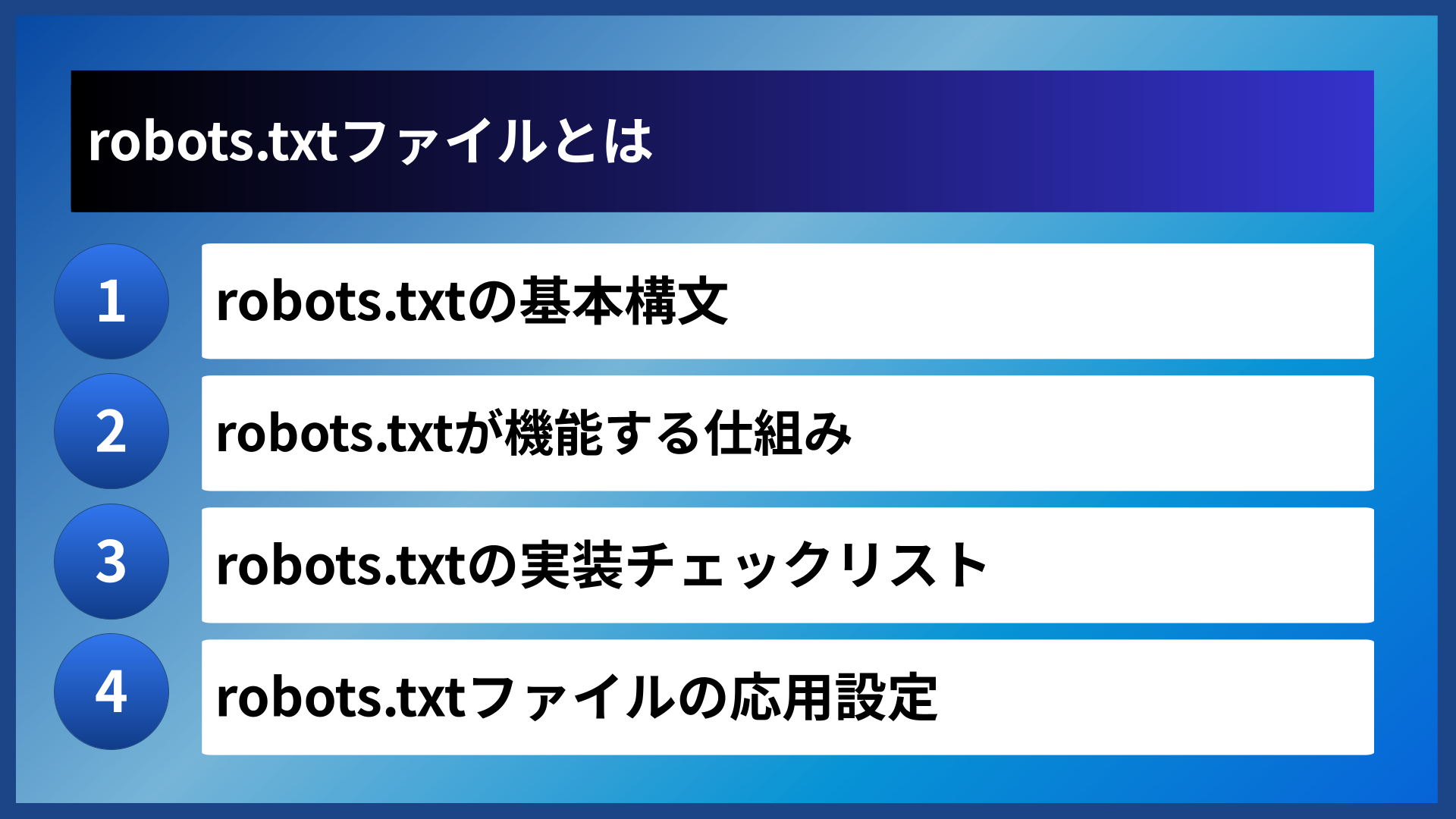
robots.txtの基本構文
robots.txtファイルは、User-agent、Disallow、Allowの3つの主要な指示文で構成されます。これらの組み合わせにより、柔軟なクローラー制御が実現できます。
基本的な記述例は以下の通りです:
- User-agent: * (すべてのクローラーが対象)
- Disallow: /admin/ (adminディレクトリへのアクセス拒否)
- Allow: /admin/public/ (特定のサブディレクトリは許可)
- Sitemap: https://example.com/sitemap.xml
User-agentでクローラーを指定し、DisallowとAllowで具体的なアクセスルールを設定します。Sitemapの記述により、XMLサイトマップの場所も同時に知らせることが可能です。
robots.txtが機能する仕組み
robots.txtファイルは、クローラーのアクセス段階で効果を発揮します。検索エンジンのクローラーは、サイトを訪問する前にrobots.txtの内容を確認し、そこに記載されたルールに従ってクロール行動を決定します。
ただし、robots.txtは法的な強制力を持たない「お願い」的な性質があります。善良なクローラーは指示に従いますが、悪意のあるボットやスパムクローラーは無視する可能性があることを理解しておく必要があります。
robots.txtの実装チェックリスト
robots.txtファイルを正しく実装するためには、以下の項目を確認することが重要です。適切な設定により、効果的な検索避け対策と最適なクローラー制御が実現できます。
robots.txt実装前のチェックポイント
- ファイルがルートディレクトリに配置されているか
- ファイル名が正確に「robots.txt」になっているか
- 文字エンコーディングがUTF-8に設定されているか
- 構文エラーがないか(Google Search Consoleで確認)
- 意図しないディレクトリがブロックされていないか
これらの項目を定期的に確認することで、robots.txtの機能を最大限に活用できます。特に、サイトリニューアルやディレクトリ構造の変更時には、設定の見直しが必要です。
robots.txtファイルの応用設定
基本的な制御に加えて、robots.txtファイルでは高度な設定も可能です。複数のクローラーを個別に制御したり、時間帯による制限を設けたりすることで、より細かなクロール管理が実現できます。
| 設定項目 | 用途 | 記述例 |
|---|---|---|
| Crawl-delay | クロール間隔の制御 | Crawl-delay: 10 |
| 特定ボット制御 | 個別クローラーへの指示 | User-agent: Googlebot |
| ワイルドカード | パターンマッチング | Disallow: /*.pdf$ |
| コメント | 管理用メモ | # 管理画面のブロック |
これらの応用設定を活用することで、サイトの特性に合わせた最適なクローラー制御が可能になります。

robots.txtは、サイト全体のクロール制御に威力を発揮します。適切な設定で、効率的な検索エンジン対策を実現しましょう!
バクヤスAI 記事代行では、
高品質な記事を圧倒的なコストパフォーマンスでご提供!

noindexとrobots.txtの違い
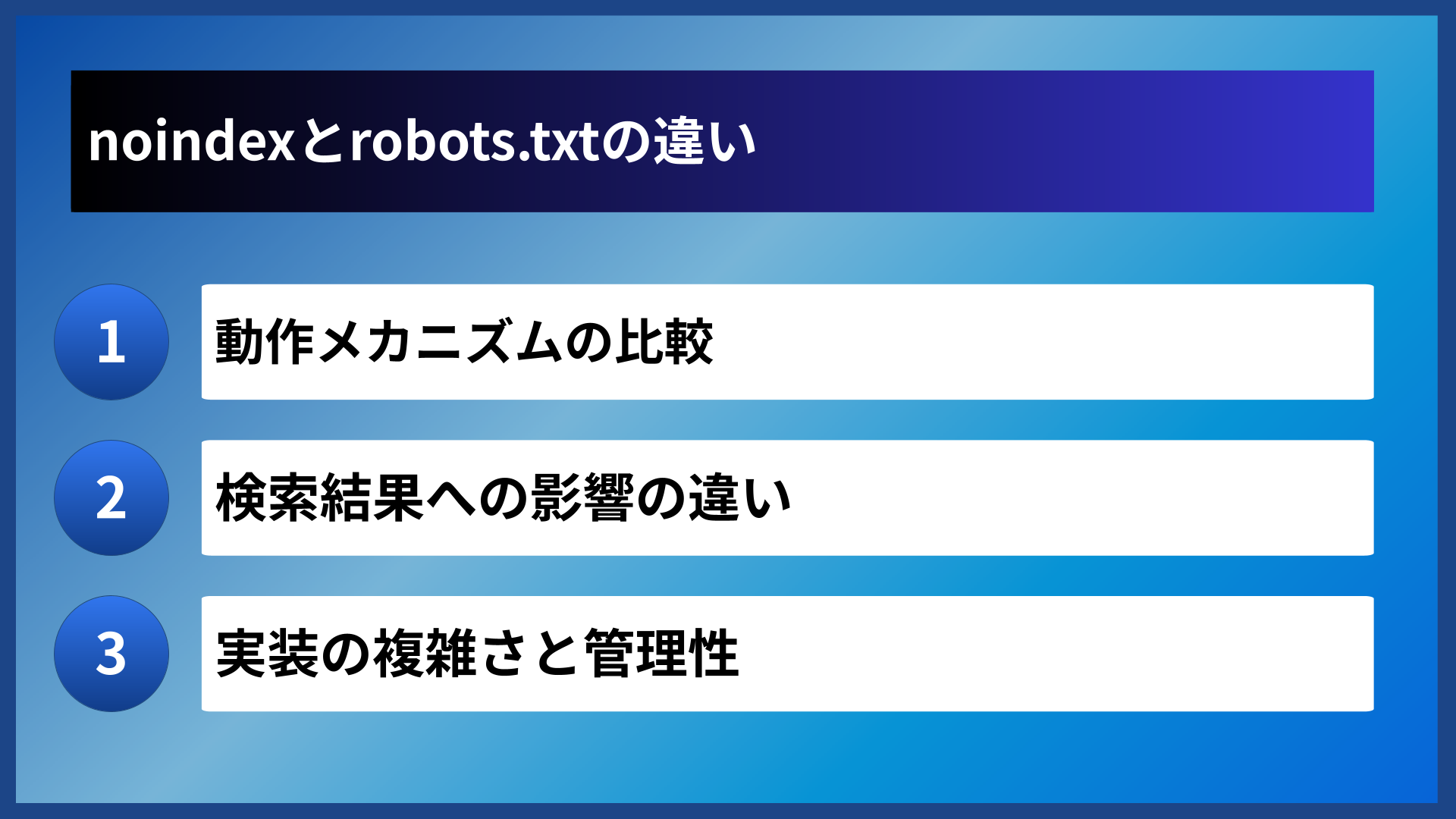
動作メカニズムの比較
noindexとrobots.txtは、検索エンジンの処理プロセスの異なる段階で機能します。この違いを理解することで、目的に応じた適切な選択が可能になります。
robots.txtファイルは、クローラーがサイトを訪問する前の段階で確認されます。そのため、指定されたページやディレクトリには一切アクセスされません。一方、noindexタグはページにアクセスした後に処理されるため、コンテンツの読み込みは発生します。
| 比較項目 | noindex | robots.txt |
|---|---|---|
| 制御範囲 | 個別ページ | ディレクトリ・ファイル種別 |
| 動作タイミング | クロール後 | クロール前 |
| リソース消費 | 発生する | 発生しない |
| 効果の確認 | 検索結果から除外 | アクセス自体がブロック |
| 設定の柔軟性 | 高い | 中程度 |
これらの特性を踏まえて、サイトの状況や目的に応じた最適な手法を選択することが重要です。
検索結果への影響の違い
noindexタグとrobots.txtでは、検索結果への影響の現れ方が大きく異なります。この違いを理解しておかないと、意図しない結果を招く可能性があります。
noindexタグが設定されたページは、検索結果から完全に除外されます。ただし、他のページからのリンクは有効なため、サイト内のリンクジュースの流れには影響しません。robots.txtでブロックされたページは、そもそもクロールされないため、検索エンジンはその存在を認識できません。
実装の複雑さと管理性
両手法の実装における難易度と管理のしやすさにも違いがあります。noindexタグは各ページのHTMLに個別に記述する必要があるため、大量のページがある場合は管理が複雑になる可能性があります。
robots.txtファイルは1つのファイルでサイト全体をコントロールできるため、管理が比較的簡単です。ただし、細かな制御は難しく、ディレクトリやファイル種別単位での設定が基本となります。

それぞれの特徴を理解して使い分けることで、効果的な検索避け対策が可能になります。目的に応じて適切な手法を選択することが重要ですね。
バクヤスAI 記事代行では、高品質な記事を圧倒的なコストパフォーマンスでご提供!
バクヤスAI 記事代行では、SEOの専門知識と豊富な実績を持つ専任担当者が、キーワード選定からAIを活用した記事作成、人の目による品質チェック、効果測定までワンストップでご支援いたします。
ご興味のある方は、ぜひ資料をダウンロードして詳細をご確認ください。
サービス導入事例

株式会社ヤマダデンキ 様
生成AIの活用により、以前よりも幅広いキーワードで、迅速にコンテンツ作成をすることが可能になりました。
親身になって相談に乗ってくれるTechSuiteさんにより、とても助かっております。
▶バクヤスAI 記事代行導入事例を見る

適切な使い分け方法
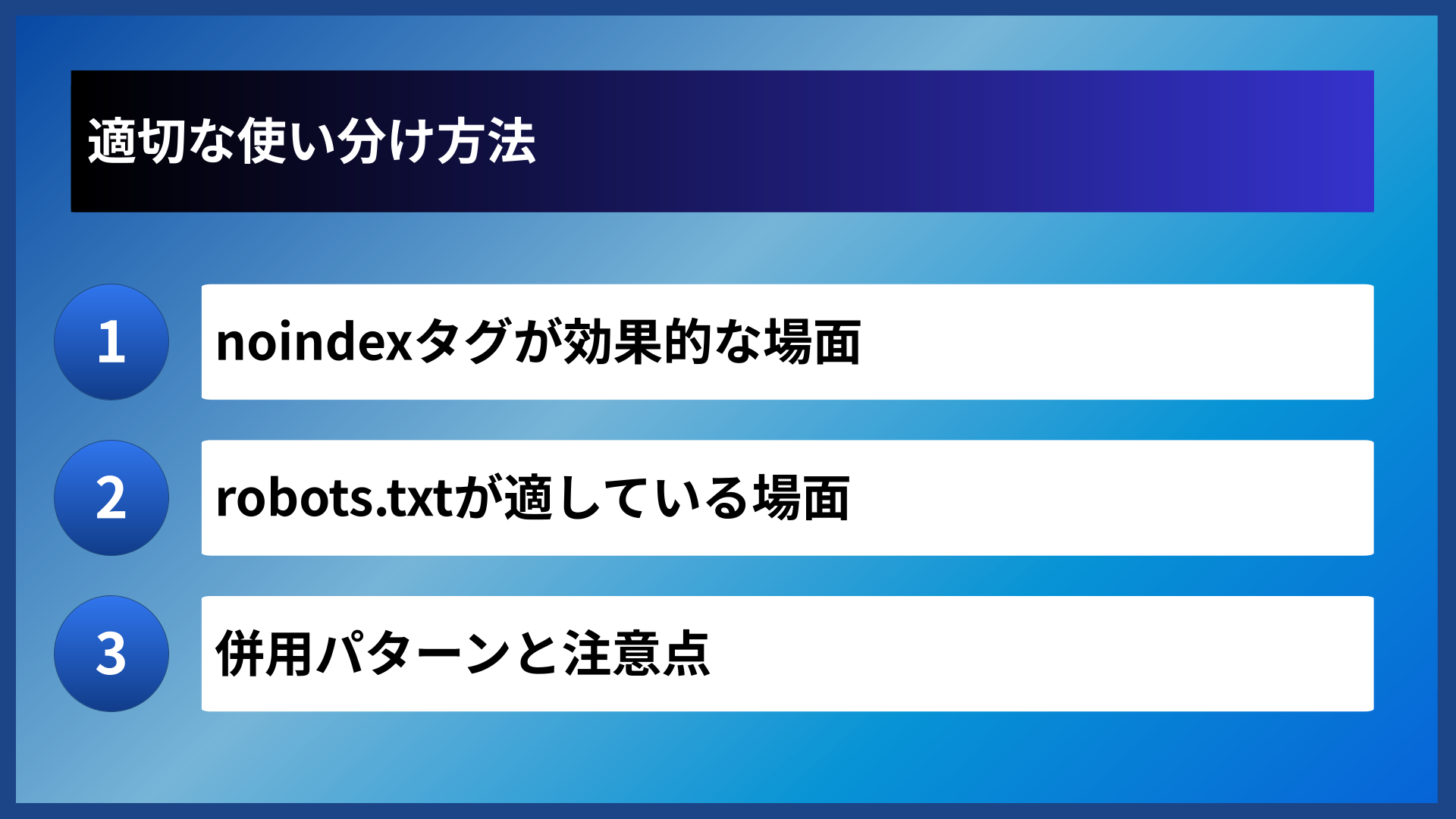
noindexタグが効果的な場面
noindexタグは、個別ページの詳細な制御が必要な場面で威力を発揮します。特に、サイトの品質維持や重複コンテンツの回避が目的の場合には、noindexの活用が推奨されます。
具体的な活用場面として、以下のようなケースが考えられます:
- ECサイトの在庫切れ商品ページ
- 検索結果や絞り込み結果のページ
- プライベートな会員向けコンテンツ
- 重複する可能性があるタグページ
- 内容が薄いカテゴリページ
これらのページは、サイトの機能上必要でありながら、検索結果に表示されることでユーザー体験を損なう可能性があります。noindexタグを活用することで、サイトの利便性を保ちながら検索品質も維持できます。
robots.txtが適している場面
robots.txtファイルは、サーバーリソースの保護や大量のファイルを一括制御したい場合に最適です。システム系のファイルや管理用ディレクトリなど、検索エンジンにアクセスされる必要が全くない領域の保護に効果的です。
特に以下のような場面では、robots.txtの使用が効率的です。画像ファイルやPDFファイルの大量ブロック、開発環境や管理画面へのアクセス制限、サーバー負荷の軽減を目的とした制御などが該当します。
robots.txt活用が効果的な場面
- /wp-admin/や/admin/などの管理ディレクトリ
- /cgi-bin/や/scripts/などのシステムディレクトリ
- 大量の画像ファイルやメディアファイル
- テスト環境やステージング環境
- APIエンドポイントや動的生成ファイル
これらの領域をrobots.txtで制御することで、検索エンジンのクロール効率を向上させ、サーバーリソースを節約できます。
併用パターンと注意点
実際のWebサイト運営では、noindexとrobots.txtを併用することで、より効果的な検索避け対策が実現できます。ただし、設定の重複や矛盾に注意が必要です。
| 併用パターン | 効果 | 注意点 |
|---|---|---|
| 階層別制御 | 管理効率の向上 | 設定の重複確認 |
| 段階的制御 | 柔軟な対応 | 効果の測定 |
| 用途別制御 | 最適化の実現 | メンテナンス負荷 |
| 一時的制御 | 緊急対応 | 解除タイミング |
併用する際は、定期的な設定見直しと効果測定を行い、意図した通りの制御が機能しているかを確認することが重要です。

適切な使い分けにより、サイトの品質向上とSEO効果の両立が可能になります。目的を明確にして、最適な手法を選択していきましょう。

SEO対策の注意点

よくある実装ミス
最も頻繁に発生する実装ミスは、重要なページを誤ってブロックしてしまうことです。この問題は、設定範囲の認識不足や、ワイルドカードの誤用によって引き起こされることが多くあります。
特に、robots.txtファイルでのディレクトリ指定では、意図しないサブディレクトリまで制限してしまうケースが散見されます。また、noindexタグの設定漏れや重複設定も、SEO効果を損なう原因となります。
実装前に必ず確認すべき項目
- 重要なページがブロック対象に含まれていないか
- robots.txtの構文エラーがないか
- noindexタグの記述位置が正しいか
- 設定の重複や矛盾がないか
- テスト環境での動作確認ができているか
これらのチェック項目を確認することで、実装ミスによるSEO上の問題を未然に防ぐことができます。
検索エンジンのクロール頻度への影響
適切な検索避け設定は、検索エンジンのクロール効率を向上させ、サイト全体の評価向上にも繋がります。逆に、不適切な設定は貴重なクロールバジェットの浪費を招く可能性があります。
robots.txtで不要なディレクトリをブロックすることで、検索エンジンは重要なコンテンツにより多くのリソースを割り当てることができます。また、noindexを活用した重複コンテンツの整理により、サイトの品質向上も期待できます。
モバイル対応とレスポンシブ設計への配慮
現在のSEO対策では、モバイルファーストインデックスへの対応が不可欠です。検索避け タグの実装においても、モバイル版とデスクトップ版で一貫した設定を行う必要があります。
| 対応項目 | デスクトップ版 | モバイル版 |
|---|---|---|
| noindex設定 | 統一した設定 | 統一した設定 |
| robots.txt | 共通ファイル | 共通ファイル |
| クロール制御 | 同一ルール適用 | 同一ルール適用 |
| サイトマップ | 両バージョン対応 | 両バージョン対応 |
レスポンシブデザインの場合は、単一のHTMLファイルで両対応できるため管理が比較的簡単ですが、別々のURLを使用している場合は、設定の統一に特に注意が必要です。
定期的なメンテナンスの重要性
検索避け設定は、一度実装して終わりではありません。サイトの成長や構造変更に伴い、定期的な見直しとメンテナンスが必要です。特に、不要になった制限の解除や、新しいコンテンツ領域への対応は重要な作業です。
Google Search ConsoleやBing Webmaster Toolsを活用することで、設定の効果を定期的に確認し、必要に応じて調整を行うことができます。また、サイトリニューアルやCMS変更の際には、設定の移行作業も忘れずに実施しましょう。

正しい実装と継続的なメンテナンスにより、検索避け設定の効果を最大限に活用できます。定期的なチェックを習慣化することが成功の鍵です。
よくある質問
検索避け タグに関してよく寄せられる質問とその回答をまとめました。適切な実装と運用の参考にしてください。
- noindexタグを設定したページが検索結果に残っているのはなぜですか?
-
noindexタグの効果が現れるまでには時間がかかる場合があります。検索エンジンのクローラーが再度ページを訪問し、noindexタグを確認するまで、既存のインデックスは維持されます。通常、数日から数週間程度で検索結果から除外されますが、ページの重要度やクロール頻度によって異なります。
- robots.txtでブロックしているページにnoindexタグを設置する必要はありますか?
-
robots.txtでブロックされているページは、検索エンジンがアクセスできないため、noindexタグを設置しても意味がありません。むしろ、既にインデックスされているページをrobots.txtでブロックすると、検索エンジンがnoindexタグを確認できず、検索結果に残り続ける可能性があります。この場合は、先にnoindexで除外してからrobots.txtを設定することが推奨されます。
- Google Search Consoleでrobots.txtのエラーが表示された場合、どう対処すればよいですか?
-
まず、robots.txtファイルの構文を確認し、記述ミスがないかチェックしてください。一般的なエラーとして、ファイルパスの間違い、不正な文字の使用、構文の誤りなどがあります。Google Search Consoleのrobots.txtテスターツールを使用して、設定が正しく動作するか確認できます。修正後は、ファイルを再アップロードして、しばらく様子を見ることが重要です。
- ECサイトで商品の在庫切れページにnoindexを設定すべきでしょうか?
-
在庫切れページへのnoindex設定は慎重に判断する必要があります。一時的な在庫切れの場合は、noindexではなく、在庫状況を示すマークアップを追加することが推奨されます。完全に取り扱いを終了した商品や、長期間在庫がない商品については、noindexの設定を検討しても良いでしょう。ただし、人気商品や季節商品の場合は、再入荷の可能性も考慮して設定を決めることが重要です。
これらのポイントを参考に、サイトの特性に合わせた適切な検索避け対策を実施してください。
まとめ
noindexタグとrobots.txtファイルは、どちらも検索避け タグとして重要な役割を果たしますが、その仕組みと適用場面には明確な違いがあります。noindexはページ単位での詳細な制御に適しており、robots.txtはサイト全体やディレクトリ単位での効率的な管理に優れています。
効果的なSEO対策を実現するためには、これらのツールを目的に応じて適切に使い分けることが不可欠です。重複コンテンツの整理や低品質ページの除外にはnoindex、システムファイルや管理領域の保護にはrobots.txtを活用することで、サイトの品質向上と検索エンジンからの評価向上を両立できます。
実装時は、設定ミスによる重要ページのブロックを避け、定期的なメンテナンスを心がけることが重要です。Google Search Consoleなどのツールを活用して効果を測定し、サイトの成長に合わせて設定を最適化していくことで、長期的なSEO効果を実現できるでしょう。